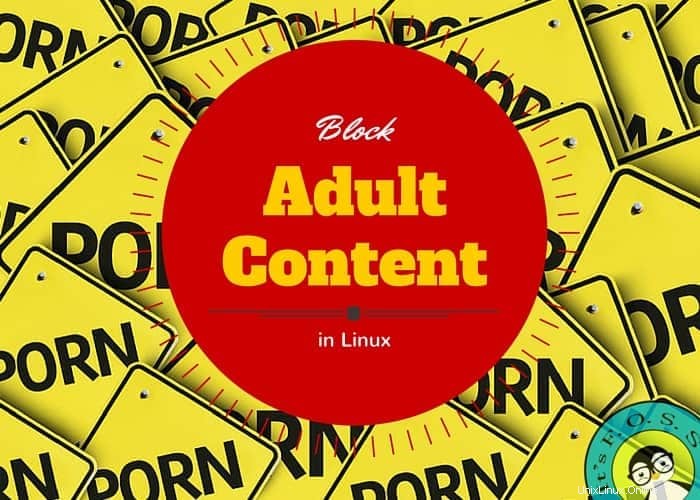
Jika Anda memiliki anak-anak di rumah yang rutin mengakses komputer, Anda mungkin khawatir mereka terpapar materi dewasa dan pornografi dengan mudah tersedia dan dapat diakses di seluruh internet. Dalam tutorial ini, kita akan melihat cara memblokir konten porno dan dewasa di Ubuntu .
Memblokir pornografi sangat mudah berkat OpenDNS yang luar biasa. Ini pada dasarnya adalah pemblokiran DNS. Pada dasarnya, kami akan mengganti server DNS Anda saat ini dengan OpenDNS. OpenDNS memiliki database situs dewasa di seluruh internet. Jadi, setiap kali situs web dewasa dicoba diakses, server DNS dialihkan ke halaman peringatan. Ini adalah cara memblokir konten dewasa yang paling tidak menyakitkan karena Anda tidak perlu pusing memikirkan situs web mana yang baik atau buruk.
OpenDNS memiliki layanan gratis untuk pengguna rumahan yang ingin memblokir akses ke situs web yang tidak pantas di komputer (atau router) mereka. Ada dua jenis layanan gratis yang tersedia dengan OpneDNS untuk pemfilteran konten:
- Beranda OpenDNS
- OpenDNS FamilyShield
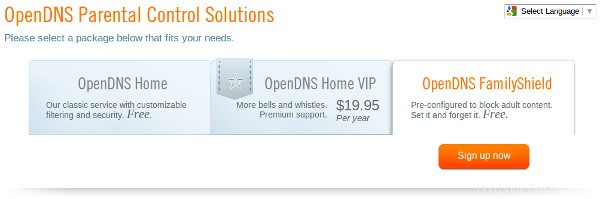
Jika Anda mencari konfigurasi yang mudah untuk memblokir materi porno, gunakan OpenDNS FamilyShield. Anda dapat memilih untuk melakukan pemfilteran konten pada dua tingkat:
- Di komputer Anda
- Di router Anda
Jika Anda melakukannya di router Anda, pornografi dan materi semacam itu akan diblokir untuk semua perangkat yang terhubung ke jaringan rumah Anda. Dalam tutorial ini, kita akan melihat bagaimana melakukannya di komputer Anda.
Blokir konten dewasa dengan OpenDNS di Linux
OpenDNS bekerja dengan mengubah DNS Anda ke server DNS-nya sendiri. Dan dengan ini, ia memblokir kumpulan situs web yang telah ditentukan sebelumnya (oleh komunitas OpneDNS) yang disebut sebagai 'berbahaya'.
Langkah 1:
Buka Pengaturan Jaringan. Untuk melakukannya, cari Pengaturan Jaringan di Unity Dash.
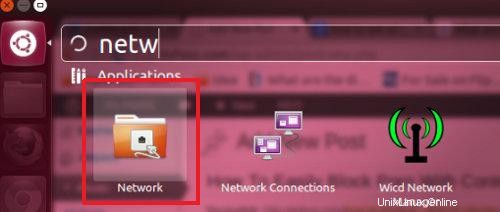
Langkah 2:
Pilih jenis jaringan yang Anda gunakan:Berkabel atau Nirkabel lalu klik Opsi dari pojok bawah bawah untuk mengedit setelan koneksi.

Langkah 3:
- Sekarang di sini, buka Pengaturan IPv4 tab.
- Ubah Metode ke alamat Otomatis (DHCP) saja.
- Gunakan dua server DNS ini di bidang DNS Severs : 208.67.222.123, 208.67.220.123
- Simpan dan reboot komputer Anda.
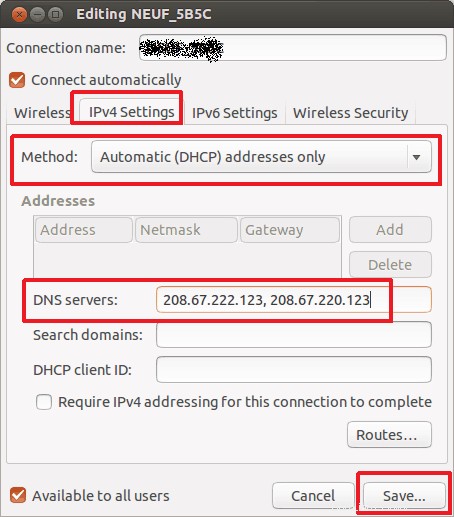
Kemungkinan pemecahan masalah:
Jika pengaturan Anda berubah setelah setiap reboot, perbaiki melalui terminal:
sudo cp /etc/resolv.conf /etc/resolv.conf.auto
sudo gedit /etc/dhcp3/dhclient.conf
Tambahkan baris berikut ke dokumen sebelum perintah 'return subnet-mask':
prepend domain-name-servers 208.67.222.222,208.67.220.220;
Simpan dan keluar. Sekarang restart jaringan di Ubuntu:
sudo ifdown eth0 && sudo ifup eth0
Anda mungkin diminta untuk mengubah eth0 menjadi nama perangkat jaringan Anda sendiri jika menggunakan nama yang tidak standar.
Baca di sini untuk detail lebih lanjut dan pengaturannya di router Anda. Saya harap Anda memblokir pornografi semudah menemukan titik akses wifi di Ubuntu.